Mbox to Outlook Transfer - Manual do usuário

Abaixo está uma descrição passo a passo do método para importar mbox diretamente para o Outlook e conversão de e-mail realizada com a ajuda do Mbox to Outlook converter utilidade. Ele importará o arquivo MBOX para PST com rapidez e precisão. Consulte este mbx ao manual do conversor pst antes entrar em contato com nosso suporte técnico departamento.
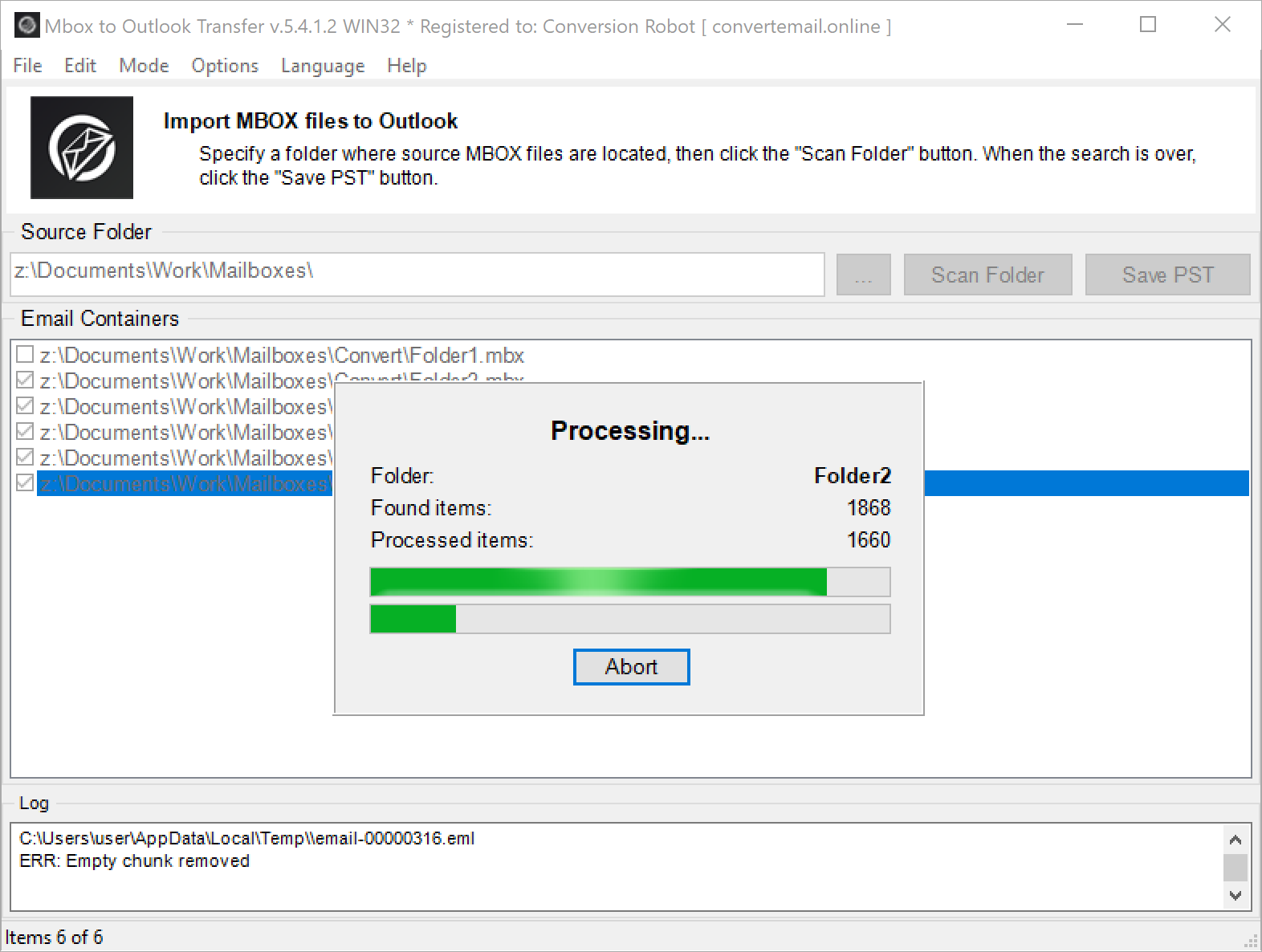
Requisitos do sistema:
| Requisitos do sistema | |
|---|---|
| Sistema operacional | Microsoft Windows® Vista ou superior |
| Microsoft Office | Microsoft Outlook® 2003-2021 (estar sozinho) |
| Conta do Outlook | Pelo menos um perfil do Outlook (conta de e-mail) deve ser configurado |
| Os arquivos de origem | *.mbox; *.MBX |
| Espaço no Disco Rígido | 48 MB mínimo |
| Memoria disponivel | 4 GB para 32 bits e 8 GB ou mais para sistemas operacionais de 64 bits |
| Processador | Pentium IV 2 GHz ou mais rápido |
| Mostrar | Exibição em cores, definido para pelo menos 1024 X 768 resolução |
MBOX formato de arquivo
MBOX é um formato de armazenamento de e-mail especializado usado por um número de clientes de e-mail em Mac, Linux e Windows PC. O formato de arquivo da caixa de correio nunca se tornou um padrão e atualmente possui um grande número de variações. Nenhum deles é suportado nativamente pelo Microsoft Outlook e todos eles precisam ser convertidos para compatibilidade com qualquer versão do Outlook 2021, 2019, 2016, 2013, 2010, or older.
Mbox to Outlook Transfer o software é um compacto, ferramenta rápida e conveniente que resolve este problema e permite aos usuários importar arquivos MBOX de qualquer tamanho de qualquer plataforma para Outlook – diretamente para um perfil existente ou para um autônomo PST arquivo. O programa economiza tempo e dinheiro dos usuários. Eles podem importar MBOX para o Outlook diretamente por conta própria, sem terceirização tarefa de converter mbox para pst a serviços externos caros ou departamentos de TI ocupados.
Fizemos o nosso melhor para simplificar a Interface do usuário do programa na medida onde ele pode ser usado por qualquer pessoa: de um novato completo a um profissional com anos de experiência em conversão e recuperação de dados. Como um resultado, a exportação de um arquivo de e-mail típico para um formato de arquivo popular não leva mais do que um minuto e apenas alguns cliques do mouse.
Se você precisar visualizar o conteúdo dos arquivos mbox, você pode querer verificar nosso grátis Visualizador Mbox Programas.
Preparando-se para a conversão de e-mail
Antes de iniciar o processo de conversão de e-mail, você precisa cuidar dos dados de origem - ou seja,, exportar - primeiro. Se você deseja migrar de um Mac (Apple Mail), cópia do Mbox arquivos para o PC Onde Mbox to PST Transfer a ferramenta é instalada. Usar um stick USB, um disco rígido externo, uma unidade de Dropbox/Google * pasta ou qualquer outro método de transferência de arquivos.
Método 1: Como importar Mbox para Outlook automaticamente
Abaixo estão as etapas para importar MBOX diretamente para sua conta do Outlook, apresentado em um guia passo a passo. Se você estiver interessado em um modo automático para importar MBOX para Outlook, por favor siga estas instruções:
Passo 1: Inicie o conversor MBOX para Outlook
Clicando no atalho da área de trabalho ou selecionando-o no menu Iniciar. Se a sua versão do Outlook for de 32 bits, você tem que executar a ferramenta de transferência de 32 bits, caso contrário, você terá que usar a ferramenta de transferência de 64 bits. Baixe a versão de teste gratuita se você ainda não fez isso.

Passo 2: Selecione a pasta de origem
Clique no botão com três pontos (...) para abrir a localização dos arquivos mbox na caixa de diálogo de seleção da pasta da caixa de correio. Navegue até a pasta mbox que contém os arquivos de origem e selecione-a. O caminho selecionado será exibido no campo da pasta de origem. Alternativamente, você pode colar o patch na pasta de origem no campo de texto ou arrastar os arquivos da caixa de correio que deseja converter para a lista de contêineres de email.

Passo 3: Digitalize a pasta de origem
Clique no “Scan Folder” botão para começar a procurar MBOX arquivos na pasta de origem e subpastas. Os nomes dos arquivos encontrados serão exibidos no “Email Containers” área. O programa irá abrir arquivo mbox e verifique a integridade do formato automaticamente.

Passo 3.1 Configure as opções do programa (opcionalmente)
Agora você está quase pronto para começar a importar mbox arquivos para outlook. Antes de fazer isso, você pode querer modificar algumas das seguintes opções disponíveis no “Options” cardápio:
- Verifique se o cliente de e-mail está em execução – se esta opção estiver habilitada, o programa irá verificar se MS Outlook está em execução. Se é no início da conversão, o programa solicitará que você o feche para evitar possíveis conflitos de acesso ao importar o mbox diretamente para o Outlook.
- Lembre de desativar o antivírus – se a opção está habilitada, o programa irá avisar o utilizador que todas as ferramentas de antivírus como o Norton ou Kaspersky devem ser fechadas ou temporariamente desligadas durante a conversão de dados. Se eles ainda estiverem acesas, Eles podem interferir ou até mesmo interromper o processo de, portanto, sua tentativa de importar MBOX para o Outlook pode falhar.
- Use um processador de formato interno – escolher esta opção ativará um analisador de dados alternativo. Escolha esta opção se o analisador padrão não funcionar para seus arquivos MBOX tão bem como esperado.
- Converter a codificação de e-mail – o programa suporta arquivos mbox salvos de aplicativos Unix e Mac Mail para Mac OS e esta opção ajuda a converter a codificação de e-mail para tornar os e-mails convertidos para o formato PST para serem legíveis no sistema operacional Windows.
- Prompt para selecionar o Outlook perfil – esta opção está disponível no “Import to Outlook” modo e permite que você selecione o destino Outlook perfil na caixa de diálogo especial para seus dados convertidos ao importar Arquivos MBOX no Outlook.
- Alvo Outlook dobrador [Prompt para selecionar o Outlook dobrador; Caixa de entrada] -define a pasta padrão para e-mails convertidos. Você pode configurá-lo manualmente para cada conversão ou configurá-lo para “Inbox” como a escolha padrão para futuras conversões.
- Dividir arquivo PST de saída – esta opção cria um novo arquivo PST quando o arquivo de dados atual do Outlook atinge o tamanho especificado. Isso permite que você crie arquivos PST de vários volumes. Esses arquivos PST podem ser usados separadamente após a conversão. Use esta opção se desejar importar o arquivo mbox para vários arquivos PST menores.
- Abra o arquivo PST no Outlook – quando o programa terminar, migre os arquivos mbox para o Outlook, abre o arquivo pst resultante e o torna acessível no Outlook. Diferentes versões do Outlook podem ou não permitir a abertura automática de arquivos PST. Se o arquivo PST não foi aberto automaticamente, você pode precisar usar o método manual: no Microsoft Outlook, clique no menu Arquivo > Aberto & Exportação > Arquivo de Dados aberto Outlook…
- Abra o local do arquivo PST – quando o programa terminar, migre os arquivos mbox para o arquivo PST do Outlook, ele abrirá a janela do Explorador de Arquivos e selecionará o arquivo PST criado. Se você planeja importar dados PST para um perfil existente do Outlook, pode ser necessário desativar esta opção.
- Crie uma estrutura de pastas aninhadas no Outlook – o programa seguirá cada subpasta na pasta de origem especificada e criará a pasta Outlook com base no nome do diretório onde o arquivo da caixa de correio está localizado. A versão demo gratuita importa até 10 e-mails por pasta de caixa de correio.
- O “Mode” menu de Mbox to Outlook Transfer permite que você escolha o modo de conversão: Outlook Perfil ou PST arquivo. Dependendo de sua escolha, você vai importar Arquivos MBOX quer para um Outlook perfil ou um PST arquivo. (“Save to PST” modo está ativo por padrão. E você tem que usar este modo, se o seu Outlook está configurado para usar IMAP ou Exchange Server contas.) O modo adicional permite exportar emails de emails MBOX para arquivos EML. O programa cria um diretório com o mesmo nome do arquivo mbox original e exporta os dados mbox nesta pasta como arquivos eml.
Passo 4: Iniciar a conversão
Você está pronto para prosseguir para conversão de arquivos – quando você realmente importar arquivos MBOX, isso é. Para fazer isso, Clique no “Importação” botão. Se você ativou o “Remind to disable antivirus” opção, o programa irá pedir-lhe para desativar temporariamente o seu antivírus para evitar possíveis problemas de conversão. Clique em OK para aceitá-lo e continuar. Você também pode ver uma MS Office janela de seleção de configuração agora - basta deixar tudo “como é” Okey, para prosseguir, clique em.

Você agora vai ver uma caixa de diálogo para selecionar um destino para e-mails exportados – escolher uma pasta existente ou criar um novo, em seguida, clique em OK para iniciar a conversão de e-mail e importar arquivos mbox para o Outlook. Se você optar por salvar os dados para um PST arquivo, o processo será idêntico, Guarde para a etapa de selecção de pasta de destino – em vez disso, você precisará especificar uma pasta no seu computador. Observe que você só pode usar pastas locais para armazenar o arquivo PST porque o modelo de dados de objeto do Outlook não oferece suporte a locais de rede.
Em “Salvar em arquivo PST” modo de, você também pode selecionar o arquivo PST que já existe, neste caso o arquivo selecionado será anexado aos dados importados.
Isto conclui o Mbox to Outlook Transfer manual do usuário que descreve o processo de importação mbox para o Outlook. Pode ser usado para converter e-mails mbox para qualquer edição do aplicativo de e-mail - Perspectiva 2021, 2019, 2016, 2013, 2010, e versões mais antigas. Transforme e importe seu e-mail com segurança e rapidez! E evite converter manualmente Mbox para Outlook.
Apesar do utilitário Mbox to Outlook Transfer funcionar com a maioria das variantes do formato Mbox de diferentes clientes de e-mail, também existem utilitários especializados projetados com recursos específicos em mente. Os usuários do Outlook que precisam transferir e-mails de uma conta do Gmail devem usar o Gmail para Transferência Outlook ferramenta. Os usuários de Mac podem usar o especializado Mac Mail to Outlook Transfer utilitário que converte não apenas as caixas de correio do Apple Mail, mas também seus arquivos EMLX. No caso você está tendo problemas com qualquer um dos recursos do programa, Sinta-se livre para entre em contato com nossa equipe de suporte.
Método 2: Converter mbox para formato pst
Este guia fornece etapas fáceis para mudar arquivos MBOX para o formato PST. A conversão de Mbox para PST geralmente é necessária quando você muda de um cliente de e-mail que usa arquivos MBOX, como Thunderbird ou Apple Mail, para um que opera com arquivos PST, como o Microsoft Outlook. Siga exatamente estas etapas para garantir um processo de conversão bem-sucedido.
Converta seus arquivos MBOX para o formato PST usando o Mbox para PST conversor ferramenta.
- Execute a ferramenta de conversão Mbox para PST.
- Basta selecionar uma pasta contendo seus arquivos MBOX, em seguida, clique em “pasta de varredura” para localizá-los e organizá-los.
- Próxima, selecionar “Salvar arquivo PST” do “Modo” cardápio.
- Seguido pela “Salvar PST” para especificar o nome e o destino do arquivo de destino.
- Finalmente, confirme o salvamento para iniciar o processo de conversão.
O conversor MBOX para PST organizará e-mails dentro de cada arquivo mbox e os alterará para o layout PST do Outlook.
Método 3: Como exportar arquivos MBOX para o Outlook manualmente
Os métodos manuais de conversão de arquivos de e-mail mbox exigem muito trabalho. No seguinte método manual, usamos vários clientes de e-mail diferentes. Graças à capacidade do Outlook de importar e-mails do Outlook Express e à capacidade do Eudora de ler arquivos de caixas de correio, podemos converter e-mails desta forma. Você também pode usar a conta do Gmail ou o cliente de e-mail Mozilla Thunderbird como intermediário de conversão alternativo para dados mbox e converter seu e-mail via servidor IMAP.
Passo 1: Instalar e configurar o Eudora
Passo 2: Importar correio do Eudora para o Outlook Express
- Abra o Outlook Express.
- Vamos para “Arquivo” > “Importação” > “mensagens”.
- Na caixa de diálogo importar mensagens, selecionar “Eudora” e clique em “Próxima”.
- Navegue até o local do seu arquivo .mbx e clique em “Está bem”.
- Selecione as pastas que deseja importar e clique em “Próxima”.
- Assim que o processo de importação for concluído, clique “Terminar”.
Passo 3: Importar e-mails do Outlook Express para o MS Outlook
- Abra o MS Outlook.
- Vamos para “Arquivo” > “Aberto” > “Importação”.
- No Assistente de Importação e Exportação, selecionar “Importar correio e endereços da Internet” e clique em “Próxima”.
- selecionar “O Outlook Express” e verifique o “Importar correio” caixa.
- Clique “Próxima” e depois “Terminar” para concluir o processo.
Desvantagens do método manual
- O processo é demorado e demorado.
- Requer a instalação de vários clientes de e-mail.
- Existe o risco de perda de dados durante o processo de conversão.
- O processo é complexo e requer conhecimento técnico.
- Não há garantia de manter a formatação original e a estrutura de pastas dos arquivos MBOX.
- Não é adequado para converter arquivos MBOX grandes ou múltiplos.
Conclusão
Em conclusão, embora seja possível converter arquivos MBOX para Outlook manualmente, os métodos manuais são complexos e têm várias desvantagens. Recomenda-se usar um conversor profissional de MBOX para PST para uma conversão segura e eficiente dos arquivos mbox para o Outlook. Baixe a versão de teste gratuita agora mesmo e experimente sem compromisso.
Perguntas Mais Frequentes
O que são arquivos MBOX?
Arquivos MBOX são um tipo de formato de arquivo usado para armazenar coleções de mensagens de e-mail. Arquivos MBOX são usados por vários programas de e-mail como Mozilla Thunderbird, Entourage da Microsoft, e Qualcomm Eudora. Você pode ler sobre convertendo Thunderbird mbox para Outlook pst.
Quais clientes de e-mail usam o formato de arquivo MBOX?
Os clientes de e-mail que usam o formato de arquivo MBOX incluem Mozilla Thunderbird, Apple Mail, Eudora, Comitiva, Pássaro picante, Pocomail, Netscape, Correio de Garras, Correio de Ópera, PowerMail, SeaMonkey, Silpheed, Evolução, Amoreira, GyazMail, Gnu, Pardal e Licença de The Bat!
O Outlook suporta MBOX??
Não, não pode ler arquivos MBOX diretamente, embora tenha uma função de importação e exportação integrada, e importar arquivos de caixa de correio só é possível com a ajuda de software especializado. As etapas para importar arquivos de caixa de correio no Outlook são descritas acima.
É seguro importar MBOX para Outlook? Isso preservará meus dados?
Quando você importar arquivos MBOX manualmente, você sempre corre o risco de danificar ou perder alguma parte dos dados devido a uma série de complexidades potenciais. Arquivos MBOX pode ter pequenas diferenças e especificações de formato. mais, existe também o problema potencial de codificação quando você importar arquivos MBOX. Finalmente, importar arquivos MBOX manualmente é simplesmente lento e difícil. Então, como importação mbox para o Outlook com segurança sem colocar em risco a integridade dos dados da sua caixa de correio? Use nosso Arquivo MBOX para Outlook conversor.
Com este software, você pode converter MBOX para Outlook simplesmente, facilmente, e com 100% confiança de que cada parte de sua correspondência vital permanecerá intacta e estará disponível após a importação para o Microsoft Outlook.
eu preciso importar arquivos mbox para Outlook?
A importação de arquivos MBOX não é estritamente necessária, porque você pode usar uma das várias soluções alternativas para importar um arquivo MBOX para o cliente de e-mail da Microsoft. Contudo, todos esses métodos de solução alternativa são muito complexos ou exigem muitas ações manuais para eventualmente importar arquivos MBOX. Então, usando alguma forma automatizada de importar vários arquivos MBOX parece razoável.
outros Tutoriais
- Como transferir todos os e-mails da caixa de entrada do Gmail para o Outlook
- Importando mensagens do Apple Mail para arquivo PST
- Como abrir um arquivo MBOX







